Cách cắt ảnh trong Paint trên Windows 7,8,10 nhanh, đơn giản
Đóng góp bởi Mai Thanh Duy Xét duyệt & biên tập: Nhóm nội dung Thế Giới Di Động. 26/05/2021
Bạn đang tìm cách cắt ảnh bằng Paint trên máy tính Windows nhưng chưa biết cách thực hiện. Bài viết dưới đây sẽ hướng dẫn cho các bạn cách cắt ảnh trong Paint trên Windows 7,8,10 nhanh, đơn giản.
Bài hướng dẫn được thực hiện trên máy tính Asus và bạn có thể thực hiện các bước tương tự với các máy tính hệ điều hành Windows khác.
Cách cắt ảnh trong Paint trên Windows 7,8,10
Hướng dẫn nhanh
- Mở Paint trên máy tính, chọn File > Chọn Open hoặc nhấn tổ hợp phím Ctrl + O và chọn ảnh mà bạn muốn cắt.
- Chọn Select và kéo chọn vùng ảnh muốn cắt.
- Chọn Crop ở bên phải Select.
- Chọn File > Chọn Save hoặc nhấn tổ hợp phím Ctrl + S để lưu ảnh.
Hướng dẫn chi tiết
Bước 1: Mở Paint trên máy tính, chọn File > Chọn Open hoặc nhấn tổ hợp phím Ctrl + O và chọn ảnh mà bạn muốn cắt.
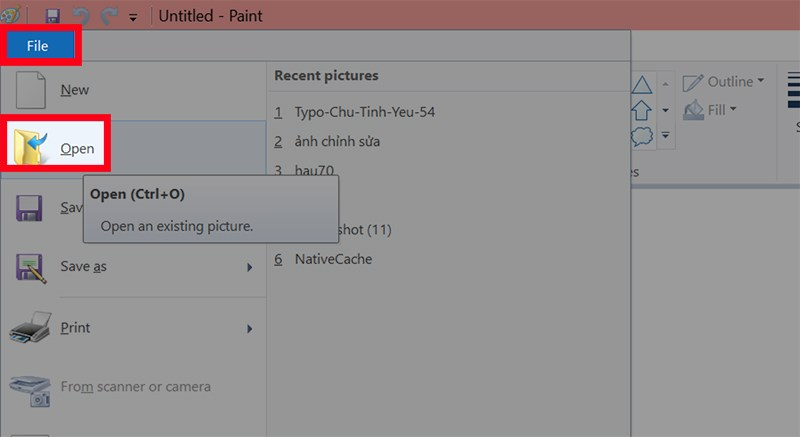
Mở Paint trên máy tính, chọn File > Chọn Open hoặc nhấn tổ hợp phím Ctrl + O và chọn ảnh mà bạn muốn cắt
Bước 2: Chọn Select và chọn dạng cắt ảnh. Sẽ có 2 dạng cắt ảnh để bạn lựa chọn:
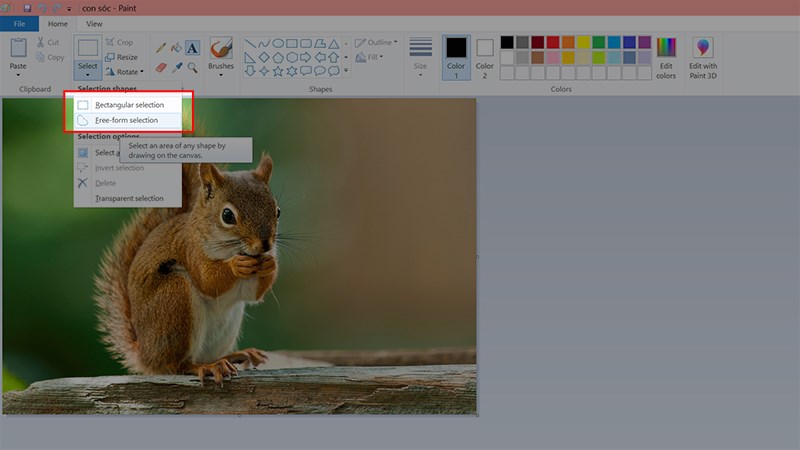
Sẽ có 2 dạng cắt ảnh để bạn lựa chọn
- Rectangular selection: Cắt ảnh theo vùng bạn chọn.
- Free-form selection: Cắt ảnh theo ý muốn.
Nếu bạn chọn Rectangular selection, bạn chỉ cần kéo chọn vùng ảnh mà bạn muốn cắt.
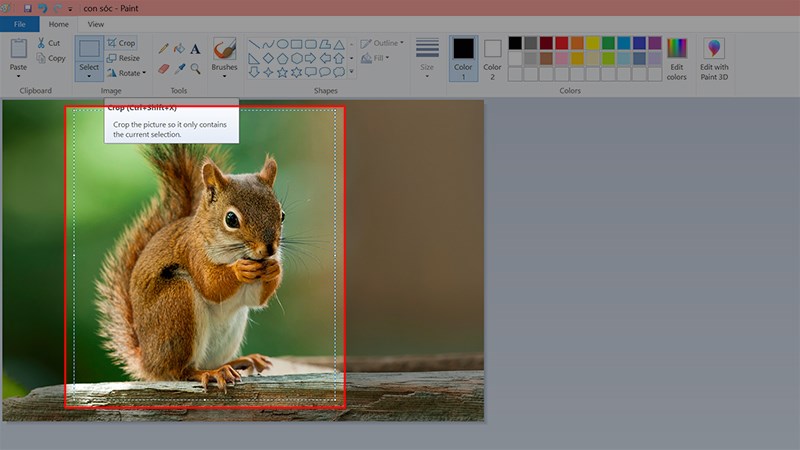
Nếu bạn chọn Rectangular selection, bạn chỉ cần kéo chọn vùng ảnh mà bạn muốn cắt
Nếu bạn chọn Free-form selection, bạn có thể chọn vùng ảnh mà bạn muốn cắt không theo 1 hình dạng nhất định.

Nếu bạn chọn Free-form selection, bạn có thể chọn vùng ảnh mà bạn muốn cắt không theo 1 hình dạng nhất định
Bước 3: Chọn Crop ở bên phải Select hoặc nhấn tổ hợp phím Ctrl + Shift + X để cắt ảnh.
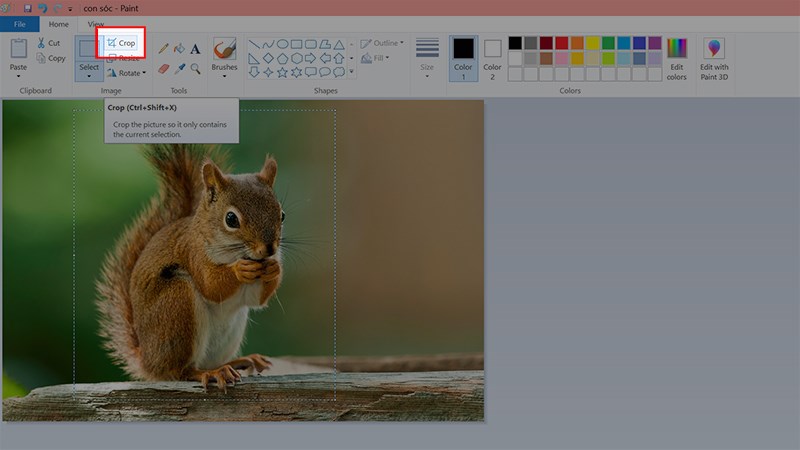
Chọn Crop ở bên phải Select hoặc nhấn tổ hợp phím Ctrl + Shift + X để cắt ảnh
Sau khi cắt ảnh nếu bạn không ưng ý, bạn có thể chọn biểu tượng mũi tên ở góc trên bên trái hoặc nhấn tổ hợp phím Ctrl + Z để quay lại thao tác trước khi cắt ảnh.
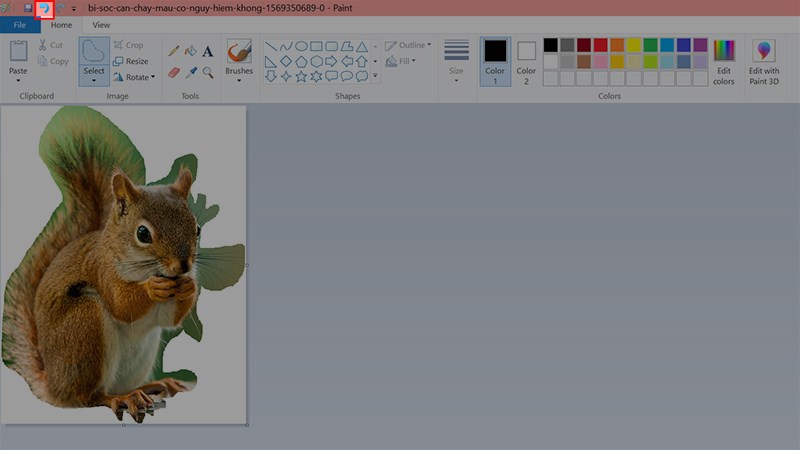
Sau khi cắt ảnh nếu bạn không ưng ý, bạn có thể chọn biểu tượng mũi tên ở góc trên bên trái
Bước 4: Chọn File > Chọn Save hoặc nhấn tổ hợp phím Ctrl + S để lưu ảnh.
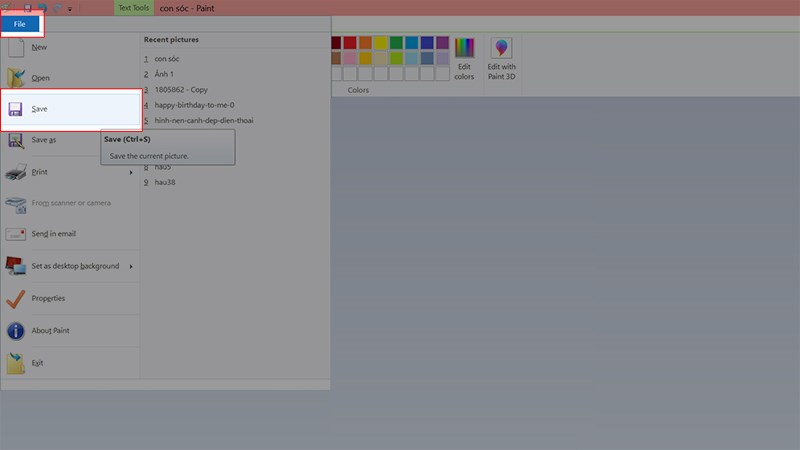
Chọn File > Chọn Save hoặc nhấn tổ hợp phím Ctrl + S để lưu ảnh
Xem thêm:
- Cách chèn logo vào ảnh bằng Paint nhanh, đơn giản, chi tiết
- 2 cách xóa chữ trên ảnh bằng Paint nhanh, đơn giản, chi tiết
- Cách tải và mở phần mềm Paint vẽ lớp 3 cho máy tính nhanh, đơn giản
Bài viết trên đã hướng dẫn cho các bạn cách cắt ảnh trong Paint trên Windows 7,8,10 nhanh, đơn giản. Nếu bạn thấy hữu ích thì hãy chia sẻ với bạn bè và đừng quên để lại bình luận phía bên dưới nhé!
- Share CrocoBlock key trọn đời Download Crocoblock Free
- Cung cấp tài khoản nghe nhạc đỉnh cao Tidal Hifi – chất lượng âm thanh Master cho anh em mê nhạc.
- [Tổng Hợp] Mẹo Sử Dụng 2 Màn Hình Trên 1 Máy Tính Win 10 Bạn Nên Biết
- Game bắn cá trong siêu thị | Kinh nghiệm sưu tầm
- Tìm số lớn nhất trong mảng C/C – friend.com.vn
- Bí quyết giúp người nhiễm HIV sống khỏe mạnh bình thường trên 30 năm
- Game Thiết Kế Nhà Cửa 3D Nhỏ, Thiết Kế Nhà Hiện Đại & Trò Chơi Xây Dựng Nhà 3D
Bài viết cùng chủ đề:
-
Phân biệt các loại vạch kẻ đường và ý nghĩa của chúng để tránh bị phạt oan | anycar.vn
-
Câu điều kiện trong câu tường thuật
-
Gỡ bỏ các ứng dụng tự khởi động cùng Windows 7
-
Cách xem, xóa lịch sử duyệt web trên Google Chrome đơn giản
-
PCI Driver là gì? Update driver PCI Simple Communications Controller n
-
Sửa lỗi cách chữ trong Word cho mọi phiên bản 100% thành công…
-
Cách reset modem wifi TP link, thiết lập lại modem TP Link
-
Thao tác với vùng chọn trong Photoshop căn bản
-
Hình nền Hot Girl cho điện thoại đẹp nhất
-
Cách nhận dạng đồ thị hàm số mũ và logarit, bậc nhất, bậc 2, 3, 4
-
Chơi game kiếm tiền thật trên mạng uy tín 2021 – Nghialagi.org
-
Download RawDigger 1.4.5.713 beta – Xem ảnh thô trên máy tính -taimien
-
Đăng xuất Skype phiên bản mới, cách thoát Skype phiên bản mới
-
999+ lời chúc mừng sinh nhật hài hước, lầy lội khiến ai cũng bật cười
-
5 mẹo hay để có một bức ảnh đại diện ấn tượng
-
Bang Bang – BangBang Kul: Game bắn xe tăng thế hệ mới


